使用 OBS 捕獲遊戲音頻的步驟以及如何解決問題
大多數電腦遊戲都優先考慮提供令人興奮的視覺體驗和更好的音頻。因此,如果您想錄製高質量的遊戲音頻,OBS 一定是一個不錯的選擇。如果您需要錄製您喜歡的遊戲中的音頻,OBS 可以無故障地捕獲遊戲音頻。作為免費和開源的流媒體工具,OBS 可以捕獲高質量的屏幕活動和系統聲音。這篇文章將教你如何有效地使用 OBS 獲取遊戲音頻。除此之外,如果您無法僅錄製音頻,您還將學習如何修復 OBS。
如何在 Windows/Mac 上使用 OBS 擷取遊戲音頻
OBS得到了很多用戶的好評和使用。其出色的功能帶來了出色的遊戲錄製,即使是音頻。通過對工具進行正確的調整,OBS 確實會為您提供最適合您遊戲玩法的結果。因此,您可以使用 OBS 毫無顧慮地捕捉您的遊戲音頻。
使用 OBS 記錄您的遊戲玩法比預期的更易於管理。即使您使用流行的它,即使上傳到社交網絡也能保證音頻質量非常好。請按照以下步驟了解如何使用 OBS 捕獲遊戲音頻。
步驟1。在您的裝置上啟動 OBS,然後按一下「來源」功能表下帶有加號圖示的按鈕。按一下“瀏覽器”按鈕,然後按一下“新增現有”按鈕。按一下“桌面音訊”按鈕,然後按一下“確定”按鈕。
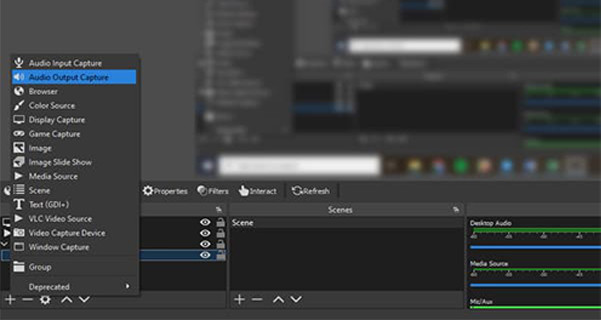
第2步。之後,點擊“檔案”按鈕進入“設定”。點選“音訊”按鈕配置錄音的音訊設定。按一下「桌面音訊恢復為預設」按鈕,然後停用其他音訊裝置。您也可以透過進入“視訊”選單選擇所需的螢幕錄製解析度。按一下“確定”按鈕儲存所有變更。
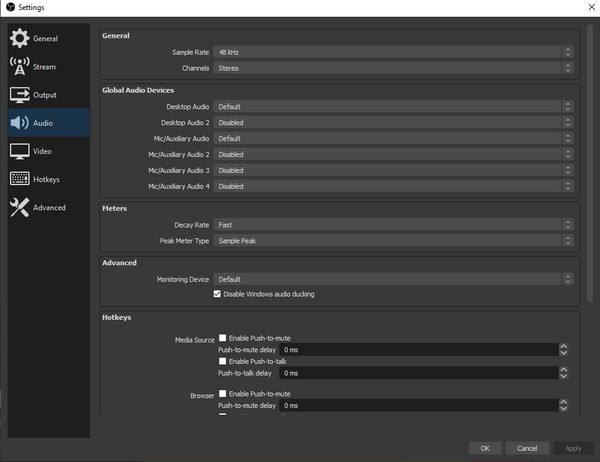
第 3 步。進入主畫面後,點選「控制」選單下的「開始錄製」按鈕,即可透過 OBS 錄製遊戲音訊。如果您想觀看或收聽錄製的文件,請轉到“文件”選單並點擊“顯示錄製”按鈕。
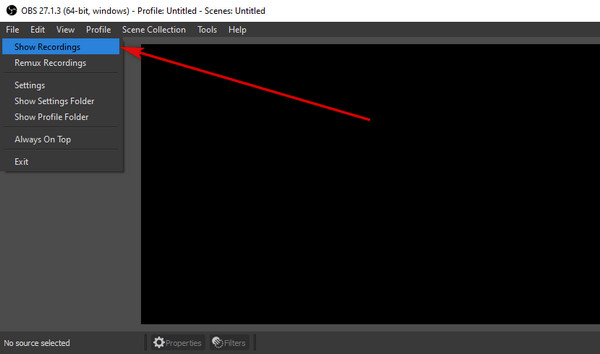
如果您只想從遊戲中捕獲音頻,只需單擊“音頻輸出捕獲”按鈕即可禁用麥克風和其他音頻輸入。
如何修復OBS無法捕捉遊戲音訊的問題
使用 OBS 僅錄製遊戲音頻時經常會遇到問題。但別擔心!本文收集了常見問題,以下是解決 OBS 上的錄音問題的實用解決方案列表。
解決方案 1:聲音設置
假設您覺得您正確設置了 OBS;您可能需要調整計算機上的特定聲音設置。為此,您需要:
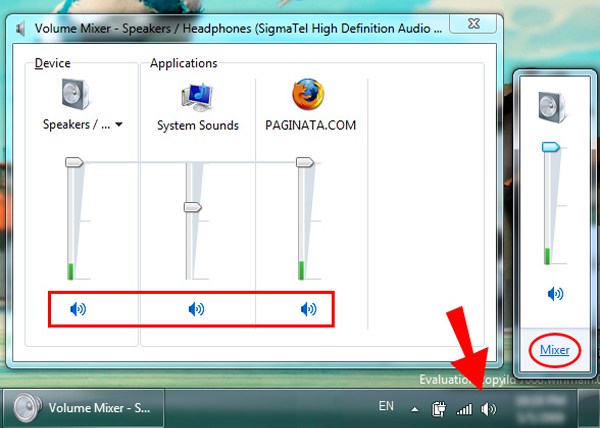
步驟1。右鍵點選螢幕左下角的「音量」按鈕,前往聲音設定。在“播放”標籤上,找到“揚聲器”選項並將其設為預設值。
第2步。之後,進入“錄音”選單並點擊“立體聲混音”按鈕,然後點擊“屬性”按鈕。找到裝置使用選單,然後選擇使用此裝置(啟用)選項。
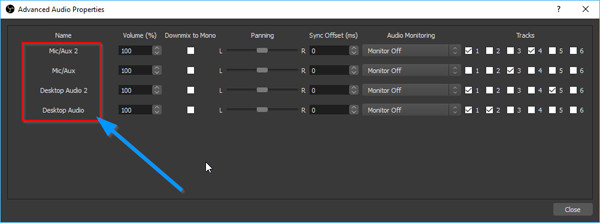
第 3 步。在相同「屬性」功能表中,按一下「偵聽」按鈕,然後按一下「偵聽此裝置」按鈕。選擇您想要播放聲音的設備,然後透過OBS錄製遊戲音訊。
步驟4。最後,按一下「進階」按鈕,然後按一下「獨佔模式」按鈕,然後取消按一下「允許應用程式對此裝置進行獨佔控制」按鈕。按一下“確定”按鈕儲存所有變更。
解決方案 2:檢查正確的音軌
錄製音頻時導致 OBS 的另一個問題是正確的音軌。啟用此功能後,您可以訪問軟件的音頻。否則,即使使用 OBS 也無法錄製遊戲聲音。
您可以通過以下方式查找和更改設置:
步驟1。轉到“設定”應用程序,然後轉到“輸出”選單。點擊“錄音”按鈕並查看選擇了哪個音軌。
第2步。繼續更改正確的一項,然後按一下“儲存”按鈕。您需要重新啟動設備並檢查是否解決了問題。
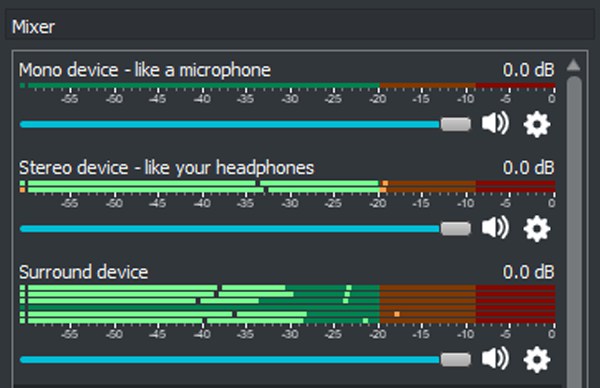
OBS 捕捉遊戲音訊的最佳替代方案
如果您仍然發現難以配置 OBS 以獲得更好的音頻錄製,那麼有一個很好的選擇。 AnyRec Screen Recorder 是許多專業用戶推薦的高級工具。作為一體化解決方案,您可以在設備上以最高質量錄製屏幕遊戲。該工具還允許您自定義和更改其設置,例如格式、質量、分辨率、比特率、幀速率等。

系統聲音和麥克風分開錄製,沒有時間限制
用於修改和增強錄音體驗的高級首選項。
功能性和可自定義的熱鍵,可更輕鬆地訪問不同的功能。
提供高質量的遊戲輸出,例如 60fps 和 1080p 分辨率。
如何在沒有 OBS 的情況下錄製遊戲音頻:
步驟1。造訪官方網站,在您的裝置上下載該工具。您也可以根據您裝置的作業系統點擊上面提供的「免費下載」按鈕之一。安裝後,啟動它並點擊主螢幕上的“錄音機”按鈕。

第2步。開啟「系統聲音」來錄製遊戲中的音訊。如果您想進行畫外音或評論,也可以點選「麥克風」按鈕。要自訂高級設置,請點擊帶有齒輪圖示的“首選項”按鈕以轉到“首選項”選單。

第 3 步。點選“聲音”按鈕來配置音訊設定。您可以調整系統聲音和麥克風音量並進行聲音檢查。您也可以變更熱鍵、輸出格式、品質等。按一下「確定」按鈕儲存所有變更。

步驟4。然後就可以開始了 錄製CSGO、LoL、Minecraft 等。返回主選單並點擊“REC”按鈕開始透過此 OBS 替代方案錄製遊戲音訊。迷你小工具選單將允許您設定時間表、調整音量並刪除錄音中不需要的視窗。點擊“停止”按鈕並將錄製的音訊儲存到所需的資料夾。

OBS擷取遊戲音訊常見問題及解答
-
我可以通過 OBS 捕獲遊戲音頻以進行流式傳輸嗎?
是的當然。 OBS 允許您連接到任何實時流媒體或視頻會議平台。它甚至可以很好地與數碼相機配合使用,以便在 Twitch、Facebook 等流行的社交媒體上進行實時流式傳輸。
-
如何禁用音頻增強以通過 OBS 錄製音頻?
禁用音頻增強時,您可能會減少遇到 OBS 音頻問題的機會。要禁用它,請轉到設備的控制面板,轉到聲音菜單,然後轉到增強選項卡。找到 OBS 錄製不需要的所有音效,然後禁用它們。
-
我應該如何知道我的麥克風是否處於活動狀態?
在使用 OBS 捕獲遊戲音頻之前,您可以在混音器上右鍵單擊鼠標並選擇高級音頻屬性選項。您將看到每個設備的名稱和狀態,它們應該都處於活動狀態。較小的窗口允許您自定義其他設置,如音量、平衡、同步偏移等。
結論
OBS 是對您的遊戲進行錄音的最佳工具之一。除了免費之外,該工具還提供了視頻和音頻錄製所需的所有選項。但是,如果您正在尋找一種更直接的工具來錄製遊戲玩法,您可以在任何類型的錄製中使用 AnyRec 屏幕錄像機。

